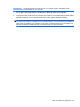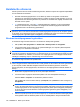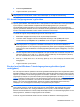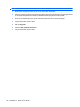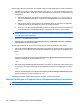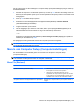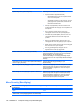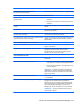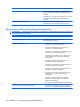HP EliteBook User's Guide - Windows 7
Table Of Contents
- Voorzieningen
- Hardware herkennen
- Labels herkennen
- Draadloos, modem en lokaal netwerk
- Apparaten voor draadloze communicatie gebruiken (alleen bepaalde modellen)
- Pictogrammen voor draadloze communicatie en netwerken herkennen
- Bedieningselementen voor draadloze communicatie gebruiken
- Knop voor draadloze communicatie gebruiken
- Wireless Assistant software gebruiken (alleen bepaalde modellen)
- HP Connection Manager gebruiken (alleen bepaalde modellen)
- Voorzieningen van het besturingssysteem gebruiken
- WLAN-apparaat gebruiken (alleen bepaalde modellen)
- HP mobiel breedband gebruiken (alleen bepaalde modellen)
- Bluetooth-apparaat voor draadloze communicatie gebruiken (alleen bepaalde modellen)
- Problemen met draadloze verbindingen oplossen
- Het modem gebruiken (alleen bepaalde modellen)
- Verbinding maken met een lokaal netwerk (LAN)
- Apparaten voor draadloze communicatie gebruiken (alleen bepaalde modellen)
- Cursorbesturing en toetsenbord
- Multimedia
- Multimediavoorzieningen
- Multimediasoftware
- Audio
- Video
- Optischeschijfeenheid (alleen bepaalde modellen)
- De optischeschijfeenheid herkennen
- Optische schijven (cd's, dvd's en bd's) gebruiken
- Juiste type schijf kiezen (cd's, dvd's en bd's)
- Cd, dvd of bd afspelen
- Automatisch afspelen configureren
- Regio-instelling voor dvd's wijzigen
- Waarschuwing met betrekking tot auteursrecht
- Cd, dvd of bd kopiëren
- Maken (branden) van een cd, dvd of bd
- Optische schijf (cd, dvd of bd) verwijderen
- Problemen oplossen
- De lade van de optischeschijfeenheid gaat niet open bij het verwijderen van een cd, dvd of bd
- De computer herkent de optischeschijfeenheid niet
- Een schijf wordt niet afgespeeld
- Een schijf wordt niet automatisch afgespeeld
- Een film stopt, slaat stukken over of wordt niet naar behoren afgespeeld
- Een film is niet zichtbaar op een extern beeldscherm
- Het branden van een schijf begint niet of stopt voordat het gereed is
- Een apparaatstuurprogramma moet opnieuw worden geïnstalleerd
- Webcam (alleen bepaalde modellen)
- Energiebeheer
- Opties voor energiebeheer instellen
- Power Assistant gebruiken (alleen bepaalde modellen)
- Externe netvoeding gebruiken
- Accuvoeding gebruiken
- Informatie over accu's vinden in Help en ondersteuning
- Accucontrole gebruiken
- Acculading weergeven
- Accu plaatsen of verwijderen
- Accu opladen
- Accuwerktijd maximaliseren
- Omgaan met een lage acculading
- Accu kalibreren
- Accuvoeding besparen
- Accu opbergen
- Afvoeren van afgedankte accu's
- Accu vervangen
- Netvoedingsadapter testen
- Computer afsluiten
- Schijfeenheden
- Externe apparatuur
- Externe mediakaarten
- Geheugenmodules
- Beveiliging
- Computer beveiligen
- Wachtwoorden gebruiken
- Beveiligingsvoorzieningen van Computer Setup (Computerinstellingen) gebruiken
- Antivirussoftware gebruiken
- Firewallsoftware gebruiken
- Essentiële updates installeren
- HP ProtectTools Security Manager gebruiken (alleen bepaalde modellen)
- Beveiligingskabel aanbrengen
- Software-updates
- Back-up en herstel
- Computer Setup (Computerinstellingen)
- MultiBoot
- Beheer en afdrukken
- Index
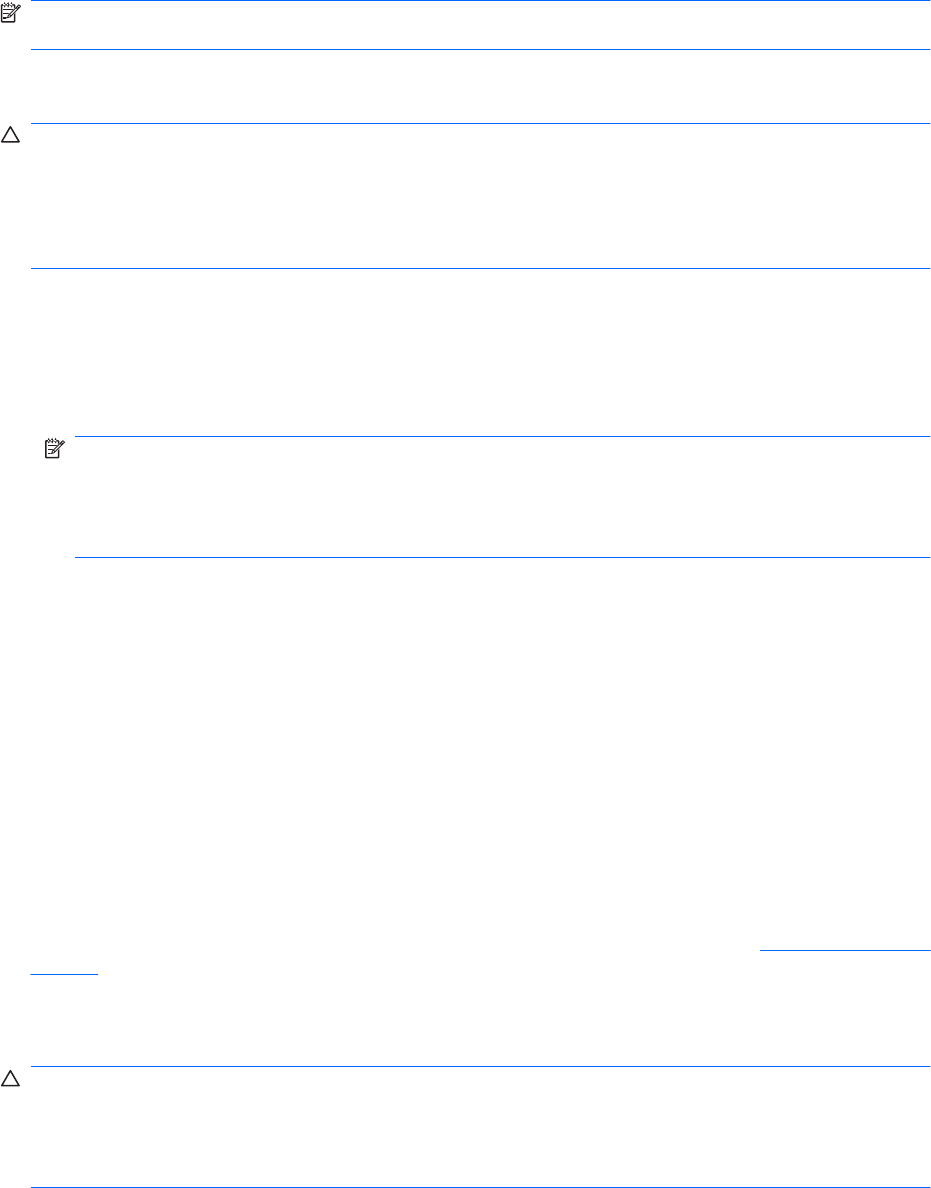
4. Selecteer Opstartherstel.
5. Volg de instructies op het scherm.
OPMERKING: Voor aanvullende informatie over het herstellen van gegevens met de
hulpprogramma's van Windows, zoekt u deze onderwerpen op in Help en ondersteuning.
F11-herstel-hulpprogramma’s gebruiken
VOORZICHTIG: Met f11 wordt de inhoud van de vaste schijf volledig gewist en wordt de vaste schijf
opnieuw geformatteerd. Alle bestanden die u heeft gemaakt en alle software die u heeft geïnstalleerd
op de computer, worden definitief verwijderd. Met het herstelprogramma (f11) worden het
oorspronkelijke besturingssysteem en de oorspronkelijke HP programma's en stuurprogramma's
opnieuw geïnstalleerd. Software die niet in de fabriek worden geïnstalleerd moet opnieuw geïnstalleerd
worden. Persoonlijke bestanden moeten worden hersteld van een back-up.
U herstelt als volgt de oorspronkelijke image van de vaste schijf met f11:
1. Maak indien mogelijk een backup van al uw persoonlijke bestanden.
2. Controleer indien mogelijk of de HP Herstelpartitie aanwezig is. klik op Start, klik met de
rechtermuisknop op Computer, klik op Beheren en klik vervolgens op Schijfbeheer.
OPMERKING: Indien de HP Herstelpartitie niet in de lijst vermeld staat, moet u uw
besturingssysteem en programma’s herstellen met behulp van de dvd met het Windows 7-
besturingssysteem en de schijf Stuurprogrammaherstel (beide apart verkrijgbaar). Raadpleeg de
sectie “Een dvd met het Windows 7-besturingssysteem gebruiken (apart verkrijgbaar)” voor meer
informatie.
3. Doe het volgende indien de HP herstelpartitie in de lijst vermeld staat: schakel de computer in of
start deze opnieuw op en druk op esc wanneer "Press the ESC key for Startup Menu" (Druk op
Esc voor het startmenu) onder in het scherm verschijnt.
4. Druk op f11 terwijl "Press <F11> for recovery" (Druk op <F11> voor herstel) op het scherm wordt
weergegeven.
5. Volg de instructies op het scherm.
Een dvd met het Windows 7-besturingssysteem gebruiken (apart
verkrijgbaar)
Als u de computer niet kunt opstarten en de eerder gemaakte herstelschijven niet kunt gebruiken (alleen
bepaalde modellen), dient u een dvd met het Windows 7-besturingssysteem te kopen om de computer
opnieuw op te starten en het besturingssysteem te herstellen. Controleer of uw meest recente back-up
(opgeslagen op schijven of op een extern station) eenvoudig toegankelijk is. Ga naar
http://www.hp.com/
support, selecteer uw land of regio en volg de instructies op het scherm om een dvd met het Windows
7-besturingssysteem te bestellen. U kunt ook de dvd bestellen door de technische ondersteuning te
bellen. U kunt ook het boekje Worldwide Telephone Numbers (Wereldwijde telefoonnummers)
raadplegen voor contactgegevens. Dit boekje is meegeleverd bij de computer.
VOORZICHTIG: Met een dvd met het Windows 7-besturingssysteem wordt de inhoud van de vaste
schijf volledig gewist en wordt de vaste schijf opnieuw geformatteerd. Alle bestanden die u heeft
gemaakt en alle software die u heeft geïnstalleerd op de computer, worden definitief verwijderd.
Wanneer het herformatteren is voltooid, helpt de herstelprocedure u om het besturingssysteem en ook
stuurprogramma’s, software en hulpprogramma’s te herstellen.
U kunt als volgt een herstelactie starten met een dvd met het Windows 7-besturingssysteem:
Herstelactie uitvoeren 141